Lopetettu Wi-Fi-Internetin toiminnan reitittimen kautta. Usein rikkoo Wi-Fi-verkon.

- 3652
- 194
- Conrad Lind
Sisältö
- Mitä tehdä, jos Internet lopettaa työskentelyn Wi-Fi: n kautta?
- Kuinka muuttaa kanavaa Wi-Fi-reitittimellä?
Hei ystävät. Jos sinulla on ongelmia Wi-Fi-reitittimen tai Wi-Fi-asetuksen työn kanssa ja olet jo katsellut Wi-Fi-artikkelia ilman pääsyä Internetiin. Ratkaisemme ongelman TP-Link-reitittimen esimerkissä, joka muuten on tällä sivustolla suosituin, huomasit todennäköisesti, että olet kerännyt paljon kommentteja, tarkemmin kysymyksiä erilaisista ongelmista perustamisessa ja perustamisessa ja Työskentely Wi-Fi-verkossa.

Siellä olevat kysymykset ovat tietysti hyvin erilaisia, olemme jo keksineet joitain, ja kirjoitin heidän ratkaisuistaan yksittäisiä artikkeleita, esimerkiksi kun yhdistäessään kaksi tietokonetta Wi-Fi: hen, reititin alkaa kimaltaa ja Internet katoaa. Enkä voi vielä antaa joitain kysymyksiä tiettyä vastausta. Mutta analysoidessani kommentteja hiukan, huomasin, että tämän tyyppisiä kysymyksiä on paljon: kannettava tietokone ja muut laitteet ovat lopettaneet yhteyden Internetiin Wi-Fi: n kautta tai Internet hajottaa usein Wi-Fi: n, sinulla on, sinulla on Reitittimen käynnistäminen uudelleen.
Itse asiassa voi olla paljon syitä, jotka johtavat tällaisiin ongelmiin ja melkein aina ja heillä kaikilla on erilaisia. Esimerkiksi, olen reitittimessäni TP-LINK TL-WR841N En ole koskaan huomannut taukoa Wi-Fi-verkossa, mutta kommenttien perusteella toisilla on tämä hyvin usein.
Vielä mielenkiintoisempi tapaus, jonka tapasin myös kommentteissa, on, kun Internet toimii, ja yhdellä hienolla hetkellä verkon Wi-Fi lakkaa toimimasta. Laitteita ei joko ole yhteydessä ollenkaan tai ne ovat yhteydessä toisiinsa, mutta ne toimivat verkon tilan kanssa ilman pääsyä Internetiin tai rajoitettu käyttöoikeus. Puhelimet ja tabletit Wi-Fi: hen on kytketty, mutta sivustot eivät avaudu.
Mitä tehdä, jos Internet lopettaa työskentelyn Wi-Fi: n kautta?
Wi-Fi-Internet-ongelmat:
- Internet on lopettanut Wi-Fi: n työskentelyn
- Usein rikkoo Wi-Fi-verkon
- Internet Wi-Fi: n kautta alkoi toimia hyvin hitaasti
- Laitteet on kytketty reitittimeen ajan myötä.
- Laite Wi-Fi-yhteyteen liittyy, mutta sivustot eivät toimi (sivustot eivät avaudu).
Jos sinulla on yksi edellä mainituista ongelmista tai vastaava ongelma, ts. Minulla on yksi neuvo, joka voi auttaa ratkaisemaan sen. Ystävät, en takaa mitään, mutta se on kokeilun arvoinen, monissa tapauksissa se auttaa.
Jokainen Wi-Fi-verkko toimii uusintakanavalla. Reitittimen asettamisessa se maksaa oletuksena "Auto", ja kaikki neuvovat ja minä, mukaan lukien kanava (Kanava :) päällä "Auto". Tämä tarkoittaa, että reititin etsii sopivampaa kanavaa ja käyttää sitä. Asia on, että voit saada esteen naapurimaiden Wi-Fi-reitittimestä ja sitten erilaisia ongelmia Wi-Fi: n kanssa voi ilmestyä. Kieltäytyminen yhteyden muodostamisesta verkkoon, verkkoon ilman Internet -yhteyttä ja usein kallioita.
Sinun on yritettävä muuttaa kanavaparametrin arvoa (kanava :) minkä tahansa numeron luettelosta tai jos sinulla on tietty arvo, yritä muuttaa se "auto".
Kuinka muuttaa kanavaa Wi-Fi-reitittimellä?
Kaikki on täällä yksinkertaista, joten sinulla ei pitäisi olla ongelmia. Sinun on mentävä reitittimen asetuksiin, toivon, että tiedät jo tämän tekemisen, olen jo kirjoittanut tästä monta kertaa. Ilmeisesti täytyy uudestaan, hyvin lyhyesti :). Kytke reititin tietokoneeseen verkkokaapelin kautta (virityshetkellä) ja kirjoita reitittimen osoite 192 Brauzerin osoitepalkkiin.168.1.1. Johda käyttäjänimi ja salasana ja napsauta “Lähetä”, kirjoita tai mitä sinulla on, sillä ei ole väliä.
Näytän esimerkin TL-WR841N-reitittimestä, mutta vaikka sinulla olisi erilainen malli tai jopa yritys, mielestäni Wi-Fi-kanavan vaihtamisprosessi ei eroa paljon.
Siirrymme langattomaan välilehteen ja löydämme kanavakohdan vasemmalle.
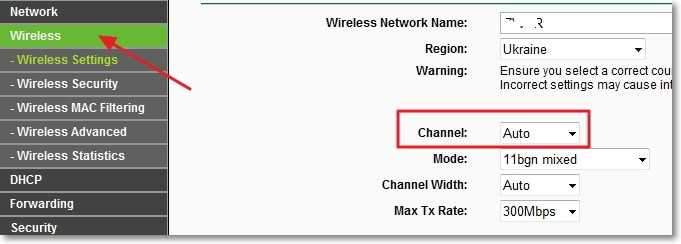
Lähellä sitä on putoava valikko, jossa voit valita kanavan. Suosittelen, että kokeilet useita kanavia, ulkonäkissäsi, kun jokainen kanavan vaihdetaan, älä unohda Tallenna muutokset Painamalla "Tallenna" -painiketta ja Lataa reititin uudelleen. Jos olet lähellä kanavaa, olet jo asentanut tietyn numeron, yritä asettaa "auto" -arvo.
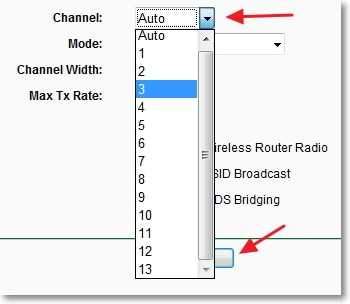
On ohjelma, jonka voit nähdä, mikä kanava on jo kiireinen naapurimaiden Wi-Fi: n kanssa, ja mikä ei ole, sitä kutsutaan Nyrkkeilijä. Mutta en kuvaile sitä täällä, koska se sopii paremmin Wi-Fi-verkon perustamiseen vakaampaan työhön. Ja tämä on toisen artikkelin aihe. Vaikka laitteesi söivät paljon naapuriverkkoja, voit kokeilla tätä ohjelmaa.

Kokeile tapaa, jolla yllä kuvailin ei ehdottomasti ole pahempaa. Ja tämän sivuston arvostelujen perusteella, reitittimen Wi-Fi-kanavan vaihtamisen vaihtamista koskevat toimet auttavat todella ratkaisemaan ongelman epävakaassa Wi-Fi-teoksessa tai yleensä ongelman ratkaisemisessa, kun yksi laite ei halua Yhdistä Internetiin Wi-Fi: n kautta tai muodostaa yhteyden, mutta verkko ilman Internet-yhteyttä. Onnea.
- « Kuinka poistaa käytöstä tai kytkeä Wi-Fi päälle TP-Link-reitittimellä?
- Kuinka suojata Wi-Fi-verkkoa? Perus- ja tehokkaat vinkit »

